Почему ты должен удалить MindSpark? Программное обеспечение Mindspark — это угонщик браузера, потенциально нежелательная программа (ПНП) и рекламное ПО, которое может собирать вашу личную информацию, изменять результаты вашего онлайн-поиска с ложными результатами и связывать вас с вредоносными веб-сайтами.
Если на вашем устройстве установлена панель инструментов Mindspark, весьма вероятно, что вы сделали это как часть установки какого-либо пиратского программного обеспечения или носителя. Если вы будете внимательно следовать всем инструкциям, избавившись от панели инструментов Mindspark, а также удаление вредоносного или бесполезного программного обеспечения это ветер.
Вам необходимо удалить Mindspark из системы, полностью очистить систему и сбросить ее до исходных настроек.
Содержание: Часть 1. Что такое MindSpark?Часть 2. Как вручную удалить MindSpark с моего Mac?Часть 3. Безопасное и автоматическое удаление MindSpark с Mac
Часть 1. Что такое MindSpark?
Одно из интернет-дополнений под названием Панель инструментов MindSpark разработан, чтобы предоставить вам более быстрый доступ к различным веб-сайтам, включая ваши страницы в социальных сетях, интернет-магазины и другие веб-сайты. Он загружается прямо на компьютер.
Кроме того, он переключает инструмент поиска на «Просить" и результаты, которые рассылаются. Наиболее широко используемые браузеры, включая Google Chrome, Mozilla Firefox и Internet Explorer, поддерживают его. В частности, есть несколько аналогов, которые, кажется, выполняют ту же полезную функцию, даже если они не предназначен для потребителей.
Почему люди хотят удалить Mindspark? Злая сторона начинает проявляться в этот момент. Во время просмотра на панели инструментов MindSpark может отображаться большое количество всплывающих окон, вредоносной рекламы и баннеров. Он имеет возможность получить доступ к личной информации, пароли и другие биты, которые обычно пережевываются другими сторонами. Только подумайте, какой огромный вред способен причинить, казалось бы, «услужливый» помощник.
Как и многие предшественники, панель инструментов MindSpark может попасть на ваш компьютер вместе с некоторыми другими бесплатными программами, которые вы устанавливаете из Интернета или через вредоносную рекламу, отображаемую на указанных выше сайтах.

В качестве примера предположим, что вы нашли фильм, приложение или архиватор на случайной пиратской странице и нажали «Скачать файлСсылка. В этом методе получается веб-клиент, который включает в себя установщик панели инструментов. Эти предложения часто включаются в установочный пакет для некоторых важных бесплатных программ.
В конечном итоге это становится очень прибыльным полем для большинства разработчиков программного обеспечения, поскольку разработчики панели инструментов MindSpark предлагают до 1 доллара за одну успешную установку. Панель инструментов автоматически изменит настройки браузера в соответствии с его конфигурацией, как только вы начнете установку нужного программного обеспечения. Однако он также может быть скомпрометирован другими вредоносными приложениями.
Чтобы решить эту проблему раз и навсегда и удалить MindSpark, обязательно прочитайте приведенные ниже инструкции.
Часть 2. Как вручную удалить MindSpark с моего Mac?
Шаг 1. Удалите MindSpark и удалите все файлы, связанные с ним.
- Выберите Приложения на боковой панели Finder.
- Может быть Деинсталлятор доступно для панели инструментов MindSpark.
- В таком случае переместите панель инструментов MindSpark из Приложения папку в корзину с помощью клавиши Delete (которую можно найти в конце Dock).
- Затем выберите Искатель > Очистить корзину из строки меню.
После этого панель инструментов Mindspark будет удалена; тем не менее, вам следует проверить веб-браузер на наличие расширений, которые могли быть установлены непреднамеренно.
Шаг 2. Удалите панель инструментов/расширения MindSpark из браузеров
Для сафари
- Запустите Safari на Mac, выберите Сафари для доступа к раскрывающемуся меню, затем выберите Настройки из появившегося меню.
- Выберите Расширения меню.
- Найдите расширение для панели инструментов MindSpark.
- Чтобы удалить MindSpark, выберите Удалить в меню.
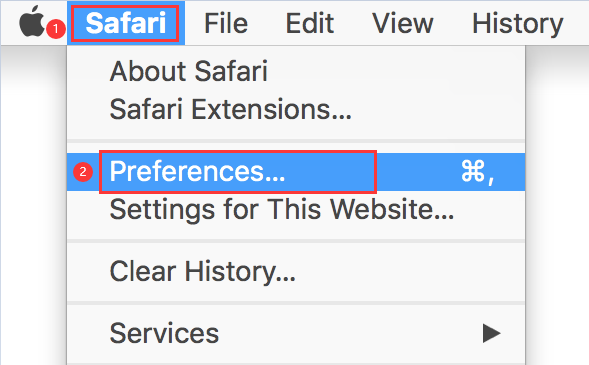
Для Chrome
- Запустите интернет-браузер Google Chrome.
- В поле адреса введите:
chrome://extensions. - Найдите надстройку для панели инструментов MindSpark.
- Чтобы избавиться от них, выберите символ, похожий на мусорное ведро.
- Кроме того, удалите из списка все дополнительные расширения, которые кажутся подозрительными.
Для оперы
- Запустите веб-браузер Opera.
- Перейдите в меню «Инструменты», затем нажмите Расширения, А затем нажмите Управление расширениями.
- Найдите надстройки панели инструментов MindSpark.
- Просто выберите Удалить возможность удалить Mindspark.
- Кроме того, удалите из списка все дополнительные расширения, которые кажутся подозрительными.
Для Firefox
- Запустите браузер под названием Mozilla Firefox.
- В поле с надписью "Адрес," войти "
about:add-ons". - Выберите в меню расширение панели инструментов MindSpark.
- Нажмите кнопку с надписью "Отключить"Или"Удалить."
- Удалите из списка все расширения, которые кажутся подозрительными.
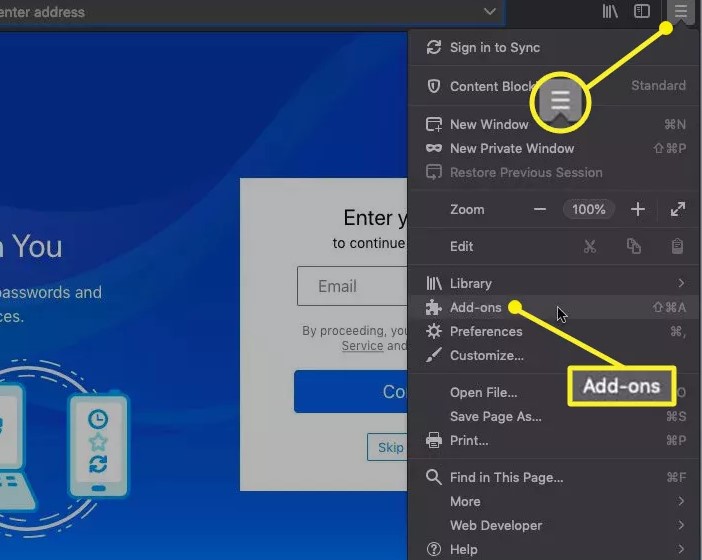
Часть 3. Безопасное и автоматическое удаление MindSpark с Mac
Использовать iMyMac PowerMyMac программное обеспечение для безопасного и эффективного удаления расширений браузера.
Эта утилита также устраняет надоедливые приложения, что приводит к повышению производительности компьютера.
Что наиболее важно, PowerMyMac одинаково хорошо работает в операционной системе Mac. Во-первых, вы можете использовать его для безопасно удалить панель инструментов/расширения MindSpark из браузеров на Mac.
Чтобы использовать функцию «Расширение», выполните следующие действия по удалению MindSpark:
- Выберите Расширение.
- Чтобы начать поиск, который найдет и отобразит все подключаемые модули Mac, включая MindSpark, выберите SCAN из меню.
- Как видите, существует три разных категории расширений: Pсправочные панели, интернет-плагины и плагины Spotlight.
- Вы можете отключить их, нажав кнопку рядом с плагином.

Кроме того, с помощью инструмента «Удаление приложений» вы можете просто тыnУстановить Mindspark с Mac следуя этим шагам:
- Выберите Деинсталлятор приложений из меню, чтобы начать процесс удаления.
- Чтобы тщательно просканировать каждую часть программного обеспечения, которое в настоящее время установлено на вашем компьютере, нажмите кнопку SCAN опцию.
- Вы можете выбрать, какие приложения удалить из списка всех установленных в данный момент. Введя название программы в поле поиска, она может быть найдена.
- Чтобы удалить все файлы с вашего компьютера, в том числе связанные с MindSpark, выберите «ЧИСТКА", чтобы удалить MindSpark, включая его файлы.

Мы должны защитить наш Mac от некоторых недружественных программ или программ. Дело в том, что наш Mac всегда беспокоят эти приложения. Что нам нужно сделать, так это удалить раздражающее рекламное ПО с нашего Мака.
Заключение
После этого краткого руководства по удалению вы должны были знать, как удалить MindSpark на вашем Mac. Очевидно, что удаление вручную сложнее, чем удаление автоматически. Поэтому здесь мы настоятельно рекомендуем вам загрузить инструмент очистки PowerMyMac.



